Obecnie robienie zdjęć stało się stałym elementem codziennego życia ludzi. Od uchwycenia porannych czynności po chwile przed snem — zdjęcia pomagają nam dokumentować nasze życie. Wiele osób przed udostępnieniem tych zdjęć chce wprowadzić zmiany, aby poprawić ich wygląd.
Jedną z powszechnych technik edycji jest dodanie tła do zdjęcia. Dodanie tła może sprawić, że Twoje zdjęcia będą bardziej atrakcyjne wizualnie. Pozwala ustawić scenę i przekazać konkretny nastrój lub przesłanie. Jeśli jesteś ciekawy jak to zrobić dodaj tło do zdjęć, czytaj dalej, aby dowiedzieć się więcej!
Część 1. Dodaj tło do zdjęcia w systemie Windows i Mac
Photoshop to popularny program dostępny na komputery z systemem Windows i Mac, umożliwiający edycję zdjęć na wiele sposobów. Jedną z przydatnych wbudowanych funkcji jest dodawanie tła do zdjęć. Może pomóc w umieszczeniu tła za zdjęciem i zmianie rozmiaru. Oferuje opcje dostosowania tła. Należą do nich zmiana koloru tła i dodanie efektów, aby wyglądało bardziej realistycznie. Poza tym możesz zacierać krawędzie. Dlatego tło wygląda tak, jakby należało do zdjęcia.
Oto jak dodać tło w Photoshopie:
Krok 1Otwórz Adobe Photoshopa.
Krok 2Iść do Plik i wybierz otwarty przycisk, aby zaimportować obraz. Po załadowaniu obrazu znajdź pole warstw.
Możesz zmienić nazwę warstwy zawierającej obraz, aby zachować porządek w projekcie. Po zakończeniu naciśnij ok przycisk, aby zatwierdzić zmiany.
Krok 3Naciskać Ctrl + Alt + C dla Windowsa lub Opcja + Cmd + C dla komputerów Mac, aby zmienić rozmiar płótna. Możesz także skorzystać z Względny możliwość rozszerzenia płótna z bieżącego rozmiaru o określone wymiary. Poza tym możesz wybrać różne jednostki miary, takie jak piksele czy centymetry.
Krok 4Przeciągnij i upuść plik obrazu na rozwinięty obszar płótna, aby dodać tło do obrazu. Po włączeniu obrazu tła możesz zmienić rozmiar i proporcje, aby odpowiednio dopasować je do płótna. Po usatysfakcjonowaniu kliknij Kleszcz aby zastosować zmiany.
Krok 5Należy zmienić układ warstw, aby oryginalny obraz był widoczny nad tłem. Kliknij i przytrzymaj oryginalną warstwę obrazu w polu warstw. Następnie przeciągnij go nad warstwę tła.
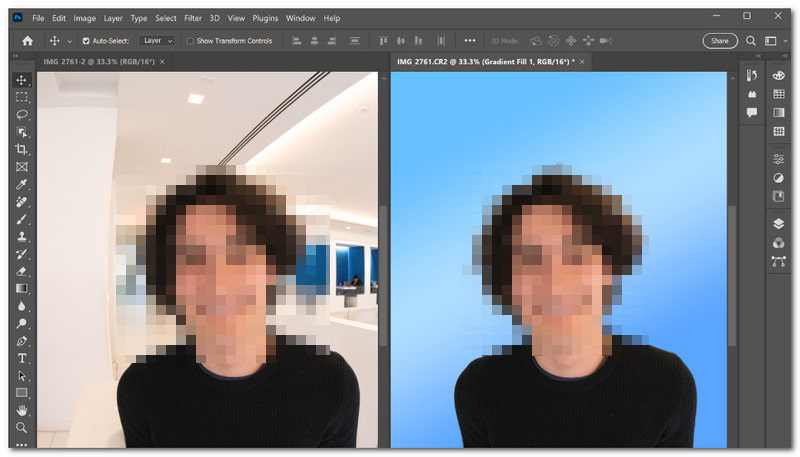
Część 2. Jak dodać tło do zdjęcia na iPhonie
Aplikacja mobilna, która może pomóc w dodaniu tła do zdjęcia, to Edytor tła Magic Eraser. Jest idealny dla użytkowników, którzy chcą łatwo urozmaicić tła swoich zdjęć. Oferuje opcję usunięcia części obrazu, których nie chcesz i zastąpienia ich. Co więcej, umożliwia pobieranie obrazów o wysokiej jakości, dzięki czemu edytowane zdjęcia nadal wyglądają świetnie.
Oto jak dodać tło do zdjęcia na iPhonie za pomocą Edytora tła Magic Eraser:
Krok 1Zainstaluj Edytor tła Magic Eraser za pomocą urządzenia mobilnego.
Krok 2Otwórz aplikację i wybierz Zdjęcie opcję przesłania obrazu, który chcesz edytować.
Krok 3Twój obraz pojawi się na ekranie aplikacji. Proszę skorzystać z Magiczna różdżka i kliknij gumka do mazania aby usunąć tło ze zdjęć.
Krok 4wciśnij Strzałka w górę i wybierz Edytuj tło możliwość dodania tła do obrazu. Po dodaniu tła kliknij przycisk Zapisać przycisk. Następnie zdecyduj się zapisać plik w wybranym formacie.
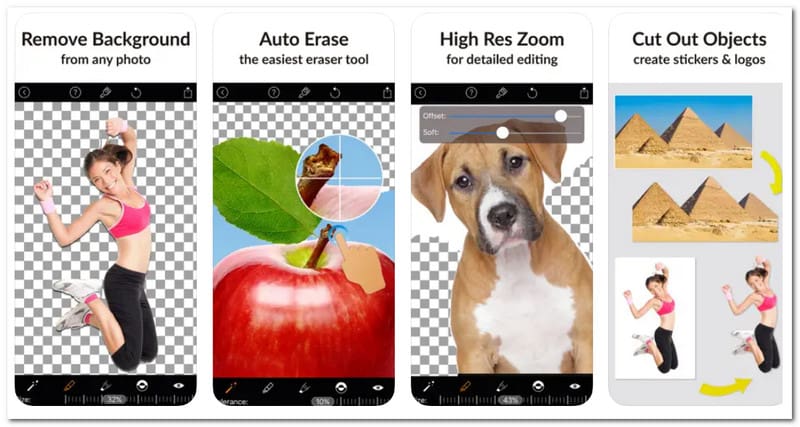
Część 3. Bonus: Jak usunąć lub zmienić tło obrazu
Chcesz zmienić lub usunąć tło zdjęcia? Narzędzie do usuwania tła AVAide to miejsce, do którego należy się udać. Jest dostępny w każdym systemie operacyjnym, ponieważ działa w różnych przeglądarkach internetowych.
Platforma ta wykorzystuje najwyższej klasy sztuczną inteligencję do automatycznego wykrywania i usuwania tła z obrazów. Oferuje nie tylko różne opcje kolorów tła, ale także umożliwia przesyłanie obrazów do wykorzystania jako tła.
Co więcej, narzędzie do usuwania tła AVAide zapewnia opcję przycinania, która pomaga usunąć niechciane części obrazu. A co najlepsze, nawigacja jest całkowicie darmowa i łatwa. Niezależnie od tego, czy chcesz tworzyć profesjonalnie wyglądające obrazy, czy też dobrze się bawić ze swoimi zdjęciami, narzędzie do usuwania tła AVAide pomoże Ci.
Krok 1Najpierw odwiedź oficjalną stronę narzędzia AVAide do usuwania tła w przeglądarce internetowej.
Krok 2Uderz w Wybierz zdjęcie aby dodać zdjęcie, które chcesz usunąć lub zmienić tło.
Krok 3Narzędzie do usuwania tła AVAide natychmiast po załadowaniu podświetli tło obrazu. To powiedziawszy, możesz zacząć nad tym pracować. Główny temat pozostanie podświetlony, jak widać na prawym ekranie podglądu.
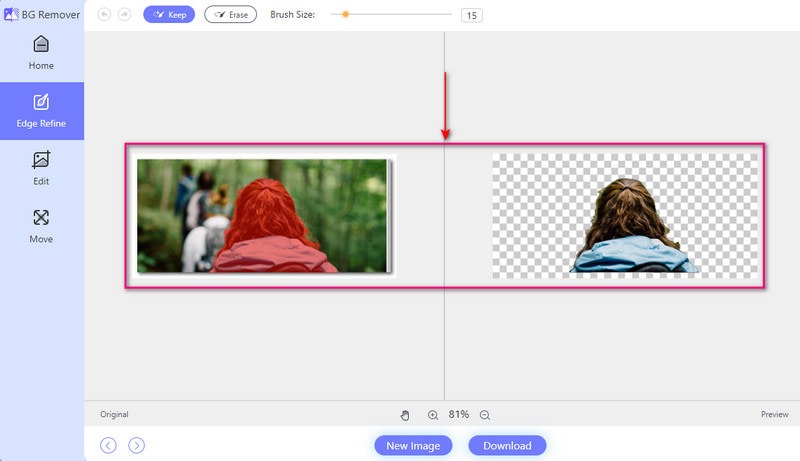
Krok 4Udaj się do Edytować patka. Tutaj możesz usunąć lub zmienić tło obrazu. Tło można zmienić korzystając z dostępnych kolorów. Kolory te obejmują niebieski, czerwony, biały, tylny, zielony, różowy itp.
wciśnij Obraz możliwość użycia zdjęcia z pliku lokalnego jako tła. Załóżmy, że chcesz usunąć niechciane części ze swojego obrazu; możesz skorzystać z Przyciąć opcja.
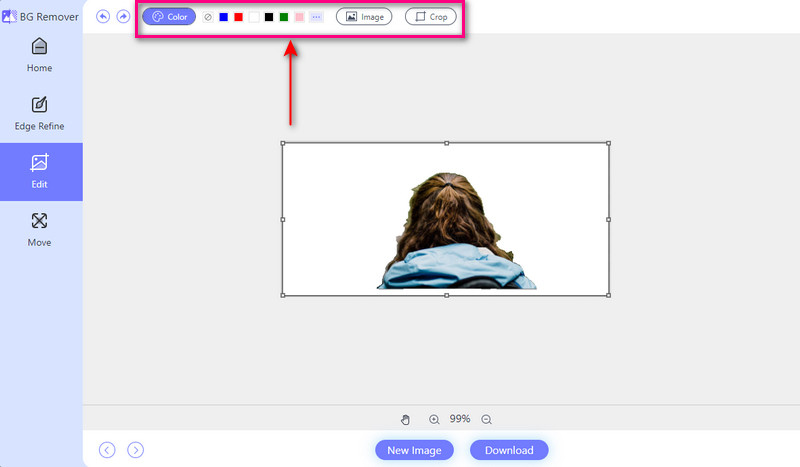
Krok 5Po zmianie lub usunięciu tła zapisz wynik, klikając przycisk Ściągnij przycisk.
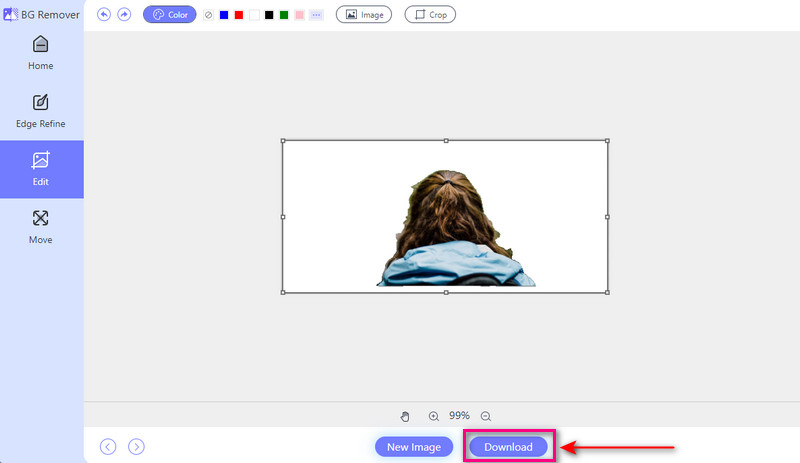
Część 4. Często zadawane pytania dotyczące dodawania tła do zdjęcia
Czy istnieje aplikacja do umieszczania tła na zdjęciu?
Photo Room to łatwa w obsłudze aplikacja, która pozwala bez wysiłku umieścić tło do zdjęć. Masz możliwość wyboru tła z szerokiej gamy opcji. Możesz także przesłać swój obraz, który będzie służył jako tło. Ponadto ta aplikacja oferuje inne funkcje. Obejmują one dodawanie tekstu, naklejek i efektów poprawiających jakość zdjęć.
Jak dodać tło do zdjęcia w serwisie Canva?
Rozpocznij nowy projekt lub otwórz już utworzony. Kliknij przycisk Tło po lewej stronie ekranu. Wybierz jedną z opcji, takich jak jednolite kolory, gradienty, obrazy i wzory. Jeśli wolisz użyć swojego obrazu lub wzoru, możesz go przesłać, klikając przycisk Prześlij. Następnie wybierz plik obrazu ze swojego komputera.
Które narzędzie AI może zmienić tło zdjęcia?
PicsArt to potężna platforma do edycji wykorzystująca sztuczną inteligencję do ulepszania zdjęć. Jedną z wyróżniających się funkcji jest zmieniacz tła. Umożliwia wymianę tła jednym dotknięciem. Ponadto oferuje szereg innych funkcji. Należą do nich edycja wideo, tworzenie kolaży, naklejki i efekty stylizowane.
Czy biały obszar obrazu jest przezroczysty?
Kiedy spojrzysz na zdjęcie, zauważysz, że biała część staje się przezroczysta. Jednak po zapisaniu biała część nie będzie przezroczysta.
Ile będzie kosztować subskrypcja wersji premium edytora tła Magic Eraser?
Edytor tła Magic Eraser oferuje wersję bezpłatną i płatną. Wersja płatna kosztuje $9,99. Wersja płatna umożliwia korzystanie z zaawansowanych funkcji, a na ekranie nie będą pojawiać się żadne reklamy.
Nauczyłeś się, jak to zrobić dodaj tło do swojego zdjęcia z powyższych szczegółów. Dodanie tła do zdjęcia może sprawić, że stanie się ono bardziej żywe i atrakcyjne. Poprawia ogólny wygląd.
Jeśli chcesz zmienić lub usunąć tło swojego zdjęcia, możesz polegać na narzędziu AVAide do usuwania tła. Jest łatwy w użyciu i zapewnia funkcje pomagające przekształcać zdjęcia zgodnie z własnymi preferencjami. Spróbuj i odblokuj pełny potencjał swoich zdjęć!

Wykorzystuje sztuczną inteligencję i technologię automatycznego usuwania tła do przechwytywania złożonych teł z plików JPG, JPEG, PNG i GIF.
SPRÓBUJ TERAZ



